จัดรูปแบบความคิดเห็นทั้งหมดอย่างรวดเร็วตามความคิดเห็นใน Excel
Kutools สำหรับ Excel
เพิ่มประสิทธิภาพ Excel ด้วย 300+
คุณลักษณะที่มีประสิทธิภาพ
บางครั้งคุณได้ตั้งค่าการจัดรูปแบบเฉพาะสำหรับความคิดเห็นใน Excel และตอนนี้คุณต้องการให้ความคิดเห็นอื่น ๆ สามารถจัดรูปแบบตามความคิดเห็นที่จัดรูปแบบเฉพาะนี้ แต่ใน Excel คุณต้องจัดรูปแบบทีละรายการซึ่งเป็นปัญหามาก อย่างไรก็ตามด้วย Kutools สำหรับ Excel's จัดรูปแบบความคิดเห็น คุณสามารถใช้การจัดรูปแบบความคิดเห็นเฉพาะนี้กับความคิดเห็นอื่น ๆ พร้อมกันได้อย่างรวดเร็ว
จัดรูปแบบความคิดเห็นทั้งหมดตามความคิดเห็น
คลิก Kutools >> More >> จัดรูปแบบความคิดเห็น. ดูภาพหน้าจอ:
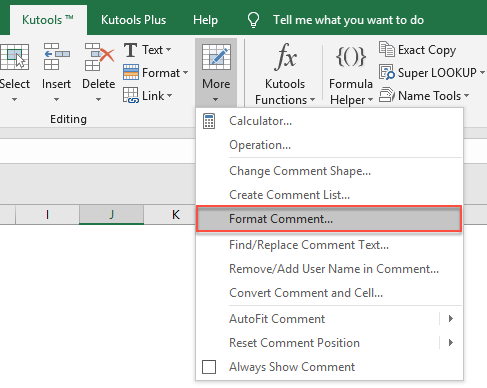 |
 |
 |
จัดรูปแบบความคิดเห็นทั้งหมดตามความคิดเห็น
1. ใช้งานแผ่นงานที่คุณต้องการจัดรูปแบบความคิดเห็นทั้งหมดด้วยการจัดรูปแบบเดียวกัน
2. ก่อนสมัคร Kutools สำหรับ Excel's จัดรูปแบบความคิดเห็น โปรดตรวจสอบให้แน่ใจว่ามีข้อคิดเห็นในแผ่นงานที่ใช้งานอยู่และจัดรูปแบบหนึ่งความคิดเห็นด้วยการจัดรูปแบบที่คุณต้องการ ดูภาพหน้าจอ:
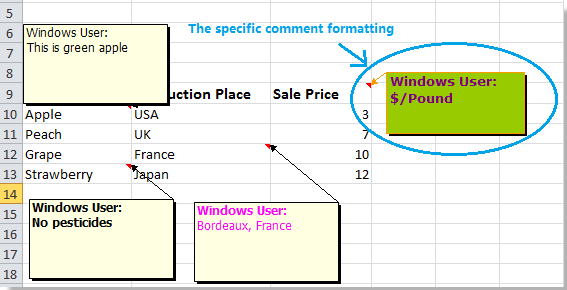
3. ใช้คุณสมบัตินี้โดยคลิก Kutools > More > จัดรูปแบบความคิดเห็น. และใน จัดรูปแบบความคิดเห็น โต้ตอบคลิก ระบุเซลล์ข้อคิดเห็น เพื่อเลือกเซลล์ที่คุณต้องการใช้การจัดรูปแบบความคิดเห็นกับผู้อื่น ดูภาพหน้าจอ:
 |
 |
 |
4 จากนั้นคลิก OKกล่องโต้ตอบจะปรากฏขึ้นเพื่อบอกจำนวนความคิดเห็นที่เปลี่ยนแปลงไป ดูภาพหน้าจอ:
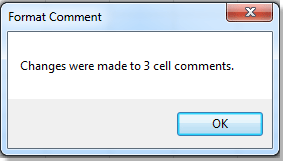
5 คลิก OK และ ยกเลิก เพื่อปิดกล่องโต้ตอบและคุณจะเห็นการจัดรูปแบบของความคิดเห็นอื่น ๆ ทั้งหมดในแผ่นงานที่ใช้งานอยู่ได้เปลี่ยนไปโดยมีการจัดรูปแบบเดียวกันกับความคิดเห็นที่เลือก ดูภาพหน้าจอ:
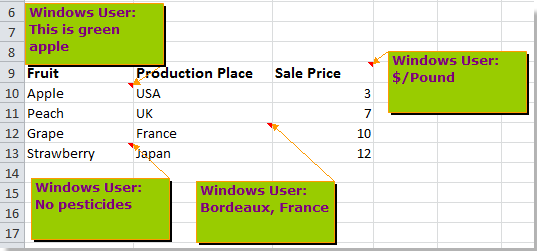
หมายเหตุ / รายละเอียดเพิ่มเติม:
1 ใน จัดรูปแบบความคิดเห็น หากคุณตรวจสอบไฟล์ บังคับให้ไม่ทำตัวหนา การจัดรูปแบบแบบอักษรของเนื้อหาความคิดเห็นทั้งหมดจะไม่เป็นตัวหนาหลังการจัดรูปแบบ ดูภาพหน้าจอ:
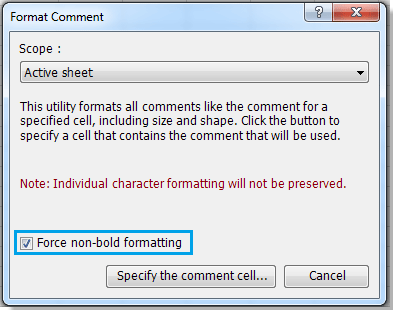 |
 |
 |
2. ถ้าคุณต้องการใช้การจัดรูปแบบความคิดเห็นเฉพาะกับความคิดเห็นอื่น ๆ ทั้งหมดในแผ่นงานทั้งหมดคุณสามารถเลือกได้ แผ่นงานทั้งหมด ใน ขอบเขต รายการแบบหล่นลง
การสาธิต: จัดรูปแบบความคิดเห็นทั้งหมดอย่างรวดเร็วตามความคิดเห็นใน Excel
Kutools สำหรับ Excel: ด้วยโปรแกรมเสริม Excel ที่มีประโยชน์มากกว่า 300 รายการ ให้ทดลองใช้ฟรีโดยไม่มีข้อจำกัดใน 30 วัน ดาวน์โหลดและทดลองใช้ฟรีทันที!
เครื่องมือต่อไปนี้สามารถประหยัดเวลาและเงินของคุณได้อย่างมากเครื่องมือใดที่เหมาะกับคุณ
แท็บ Office: ใช้แท็บที่มีประโยชน์ใน Office ของคุณเช่นเดียวกับ Chrome, Firefox และ New Internet Explorer
Kutools สำหรับ Excel: มากกว่า 300 ฟังก์ชันขั้นสูงสำหรับ Excel 2021, 2019, 2016, 2013, 2010, 2007 และ Office 365
Kutools สำหรับ Excel
ฟังก์ชันที่อธิบายไว้ข้างต้นเป็นเพียงหนึ่งใน 300 ฟังก์ชันที่มีประสิทธิภาพของ Kutools for Excel
ออกแบบมาสำหรับ Excel(Office) 2021, 2019, 2016, 2013, 2010, 2007 และ Office 365 ดาวน์โหลดและใช้งานได้ฟรีเป็นเวลา 30 วัน
